更新日:、 作成日:
OneNote セクションを削除または復元する
はじめに
OneNote for Windows 10 のセクションを削除または復元する方法を紹介します。
削除後 60 日以内なら復元できます。
ノートブックを削除するには「ノートブックを削除または復元する」をご覧ください。
セクションを削除する
削除したい [セクション] を右クリックして [セクションの削除] をクリックします。
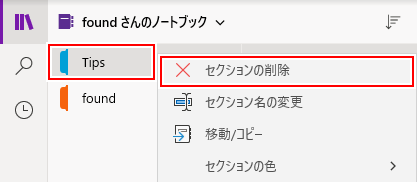
[はい] をクリックします。
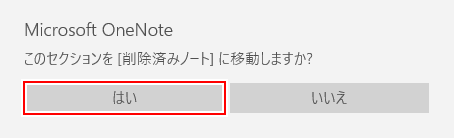
セクションが削除されます。
セクションを復元する
セクションやページは削除から 60 日以内なら復元できます。
[表示] タブから [削除済みノート] をクリックします。

削除されたページやセクションの一覧が表示されます。
ここから復元したい [セクション] を右クリックして [復元先] をクリックします。

復元先の [ノートブック] を選択して [復元] をクリックします。

選択したノートブックに復元できます。復元したセクションは削除済みノートに表示されなくなります。
元の表示に戻す
[ナビゲーションの表示] ボタンか [×] をクリックして元の表示に戻ります。

スポンサーリンク